So beginnen Sie mit der Verwendung von Facebook Creator Studio: Die vollständige Anleitung
Veröffentlicht: 2022-08-09Sind Sie besorgt über die individuelle Handhabung von Facebook- und Instagram-Marketingkampagnen? Haben Sie jemals daran gedacht, Facebook- und Instagram-Kampagnen von einem einzigen Dashboard aus zu steuern? Facebook Creator Studio ist die Antwort auf dieses Problem. Für Vermarkter kann es eine Herausforderung sein, jeden einzelnen Social-Media-Marketingkanal zu überwachen. Und Facebook- und Instagram-Marketing machen den Großteil des Ziels des Unternehmens aus. Wenn Ihr Unternehmen Schwierigkeiten hat, ein gutes Engagement zu erzielen, entscheiden Sie sich für einen Social-Media-Marketing-Service eines renommierten Unternehmens.
Facebook Creator Studio ist ein Dashboard für Unternehmen und Inhaltsproduzenten, die Instagram und Facebook verwenden. Es verringert den Aufwand, Material unabhängig zu veröffentlichen und seine Leistung über Konten hinweg auf beiden Plattformen zu überwachen. Während Sie sich über das Creator Studio informieren, sollten Sie sich auch auf Facebook Pixel konzentrieren, da es Ihnen sehr dabei helfen wird, den Wert Ihres Publikums zu erkennen.
Das Creator Studio unterstützt Sie bei der Durchführung aller wesentlichen Aufgaben für die Entwicklung Ihres Unternehmens auf Social-Media-Plattformen. Die größte Funktion von Facebook Creator Studio besteht darin, dass potenzielle Eingriffe in Ihre persönlichen Facebook- und Instagram-Konten vollständig entfernt werden.
Was ist Facebook Creator Studio?
Das Creator Studio von Facebook ist eine One-Stop-Plattform für die Verwaltung von Social-Media-Inhalten, die es Herausgebern und Erstellern ermöglicht, ihr Material zu verwalten, die Leistung zu überwachen und sinnvolle Beziehungen zu ihrem Publikum auf Facebook und Instagram aufzubauen. Betrachten Sie es als starken Desktop-Hub.
Facebook möchte, dass Vermarkter, Herausgeber, Inhaltsproduzenten und Unternehmen jeder Größe diesen Hub nutzen und mehr Videoinhalte teilen können. Das ist in der Tat ein beträchtlicher Teil der täglich aktiven Facebook-Ersteller. Viele Vermarkter wissen möglicherweise nicht einmal, dass sie Zugriff auf Creator Studio haben. Viele Leute organisieren, planen und verfolgen Material immer noch mit Anwendungen von Drittanbietern. Allerdings braucht man eigentlich keine weiteren Tools, wenn es nur um Facebook und Instagram geht. Facebooks eigenes, integriertes, natives Tool, Creator Studio, bietet viele zusätzliche Funktionen zum Organisieren und Generieren von Inhalten sowie detailliertere Einblicke in Videos.
Business Manager und Creator Studio unterscheiden sich darin, dass Ersteres verwendet wird, um viele Seiten und Anzeigenkonten zu verwalten, ohne Anmeldeinformationen zu teilen. Der Inhalt Ihrer Seite kann in Creator Studio verwaltet und organisiert werden. Wenn Sie möchten, können Sie es als zentralen Ort zum Hochladen, Planen, Veröffentlichen, Verfolgen und Überwachen Ihres gesamten Materials mit Schwerpunkt auf Videos verwenden.
Du kannst direkt von deinem Facebook-Profil aus auf die Desktop-Version zugreifen, indem du https://business.facebook.com/creatorstudio besuchst oder in der oberen Navigation auf Creator Studio klickst (wenn du es nicht sofort siehst, versuche es mit der Registerkarte „Mehr“).
Creator Studio synchronisiert alles miteinander, unabhängig davon, ob ein Mitglied Ihres Teams sein Telefon und ein anderes die Desktop-Version verwendet. Sie können Posts in der Desktop-Version beginnen und beenden und sie in der mobilen App fortsetzen, und Sie können sogar Posts in Entwürfen zur endgültigen Genehmigung zurückhalten. Es erleichtert die Teamkoordination und Veröffentlichung.
Wer sollte Facebook Creator Studio nutzen?
Dieses fantastische Tool kann von jedem genutzt werden, der mit Facebook und Instagram arbeitet. Die meisten Funktionen sind jedoch auf Marken und Inhaltsersteller zugeschnitten. Wenn Sie mehr tun möchten, als nur lustige Videos anzusehen oder mit Ihren Freunden zu chatten, sollten Sie Creator Studio verwenden.
Hier ist eine Liste, wie das Tool diesen beiden Gruppen helfen kann:
Inhaltsersteller
- Für die Planung von Inhalten im Voraus
- Um Facebook-Videoinhalte zu monetarisieren
- Um Influencer-Marken-Partnerschaften zu verwalten
- Zugriff auf eine Bibliothek mit Ressourcen zur Inhaltserstellung (z. B. Spielanleitungen oder kostenloses Audio)
- Zugriff auf Media Kit und Performance-Metriken für Kollaborations-Pitches
Marken
- Zum Planen und Posten von Inhalten auf mehreren Facebook- und Instagram-Konten
- Messung der Leistung einzelner Posts oder Seiten
- Erfahren Sie mehr über präzises Targeting
- Bio-Anteil einfach erhöhen
- Verwalten der Konversationen auf beiden Plattformen
Wie beginne ich mit der Verwendung von Creator Studio?
Benutzer können auf Facebook Creator Studio auf Desktop, iOS und Android zugreifen. Sie müssen zu Ihrem Unternehmen gehen, um von Ihrem PC oder Mac aus auf Creator Studio zuzugreifen. Melden Sie sich unter facebook.com/creatorstudio bei Ihrem Facebook-Konto an. Wenn Sie es auf einem Mobilgerät verwenden möchten, suchen Sie in den Google Play- oder iOS-App-Stores nach Creator Studio und laden Sie die App herunter.
Funktionen von Facebook Creator Studio
Es ist einfach, alle Ihre Facebook- oder Instagram-Profile über das Facebook Creator Studio zu überwachen, wenn Sie mehrere Konten haben. Es gibt mehrere Funktionen, die Sie verwenden können, einige davon sind unten aufgeführt:
Produzieren, hochladen und veröffentlichen Sie Inhalte
Der Hauptvorteil der Verwendung von Facebook Creator Studio ist definitiv dieser. Einfach ausgedrückt dauert das manuelle Veröffentlichen von Inhalten absurd lange. Sie haben daher viel mehr Zeit und Ruhe, wenn Sie alles eine Woche, einen Monat oder länger im Voraus planen können.
Erhalten Sie wichtige Plattform- und Geschäftsaktualisierungen
Sie können Benachrichtigungen erhalten und über neue Updates von Meta lesen, wie zum Beispiel die IOS 14.5-Version. Es wird Ihnen helfen, Ihre Inhalte zu optimieren, um sie an die neuen Updates anzupassen. Dies verhindert einen Reichweitenverlust im Falle einer Änderung des Algorithmus oder eines anderen Missgeschicks.
Inhaltsarchiv
Ein weiterer fantastischer Vorteil ist, dass Sie jetzt alle Ihre Inhaltsmaterialien an einem Ort haben können. Daher können Sie alle Ihre Filme und Fotos hier aufbewahren und anschließend zur Erstellung von Inhalten verwenden. Anstatt Ihre Dateien in der Cloud oder im lokalen Speicher zu veröffentlichen und sie dann herunterzuladen. Nur um es zurückzugeben und erneut hochzuladen. Wenn Sie diesen Vorgang für 30 Inhalte wiederholen müssen, beginnen Sie zu schätzen, etwas nur einmal hochladen zu können.
Informationen bekommen
Wenn Sie zu einem bestimmten Beitrag hinuntergehen möchten, um zu überprüfen, wie er funktioniert, oder wenn Sie Analysen und Ihre Social-Media-KPIs zur Leistung Ihrer Seite anzeigen möchten, verfügen Sie mit Creator Studio Insights über einige hervorragende, vertrauenswürdige Analysen.
Optimieren Sie Ihre Nachrichten
Dieser ist sehr zeiteffizient. Und der Grund dafür ist, dass zum Anzeigen von Direktnachrichten eine Anmeldung bei Instagram oder Facebook erforderlich ist, selbst bei den meisten Anwendungen für soziale Netzwerke, einschließlich Hootsuite. Mit dem Facebook Creator Studio können Sie jedoch alles von einem einzigen, unkomplizierten Posteingang aus sehen.
Monetarisierung
Sie können Ihre Social-Media-Beiträge monetarisieren, wenn Sie ein beträchtliches Publikum haben. Darüber hinaus können Sie die Einstellungen mit Creator Studio ändern. Es hilft Ihnen auch dabei, eine stabile Einnahmequelle für Ihre Marke aufzubauen, indem es Social-Media-Einnahmen ermöglicht.
Koordinator für Rechte
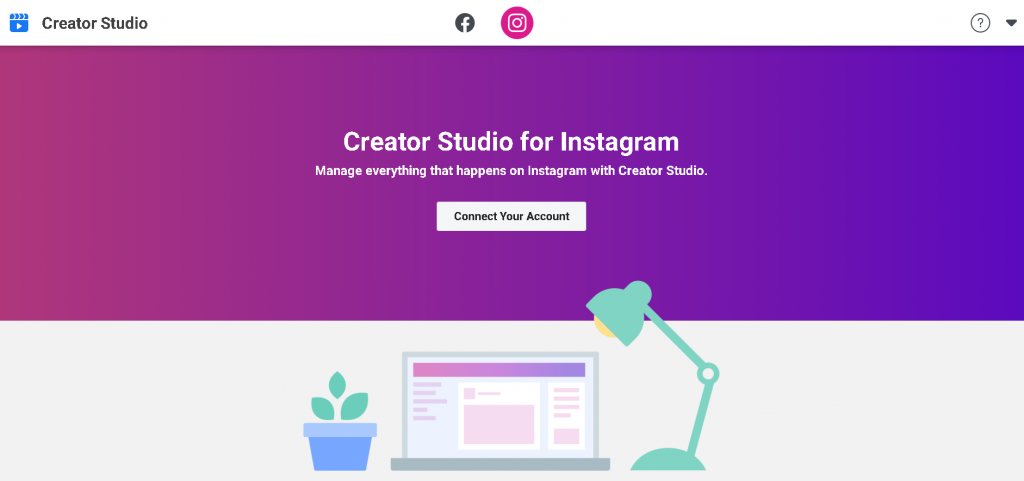
Durch die Verwendung des Rights Manager-Tools können Sie Ihr Material gegen Urheberrechtsverletzungen verteidigen. Diese Funktion informiert Sie über mögliche Urheberrechtsverletzungen, für die Ihre Inhalte anfällig sein könnten. Es würde Ihnen helfen, einer legalen Kugel auszuweichen, indem Sie vor einem Verstoß zu einem Zeitpunkt warnen, an dem Sie nie gedacht hätten, dass es einen gibt. Sie können Ihr Instagram-Konto mit Creator Studio verbinden, um diese Funktion plattformübergreifend zu nutzen.
Klangbibliothek
Dieser ist nett, denn wenn Sie die Dinge aufpeppen möchten, können Sie kostenlose Musik und Soundeffekte herunterladen, um sie Ihren Inhalten hinzuzufügen. Es rationalisiert auch den Prozess, da Sie keine Audiodateien importieren und an Ihre Inhalte anpassen müssen.
Steuerseiten
Und natürlich können Sie alle Ihre Seiten von einem Ort aus verwalten, sodass Sie Social-Media-Prozesse ohne Verwirrung besser koordinieren können.
Wie funktioniert Facebook Creator Studio?
Nachdem Sie nun ein grundlegendes Verständnis der Facebook-Funktionen von Creator Studio haben, lassen Sie uns tiefer graben und sehen, wie Sie sie verwenden können. Wenn Sie jemals Probleme bei der Arbeit mit Creator Studio haben, hat Meta eine Anleitung , die Ihnen hilft.
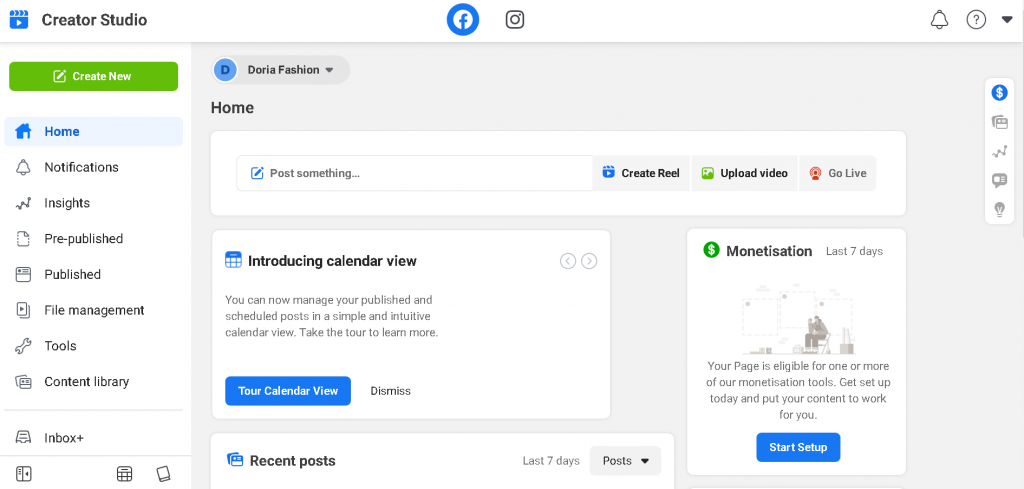
Machen Sie einen Beitrag
Mit dieser Option können Sie einen organischen Beitrag erstellen, einen Live-Stream starten oder eine Stellenanzeige veröffentlichen. Es ist den Optionen sehr ähnlich, die in der nativen Facebook-App verfügbar sind. Um mit dem Erstellen eines Facebook-Beitrags zu beginnen, klicken Sie entweder auf die Verknüpfung auf Ihrem Startbildschirm oder auf die grüne Schaltfläche „Beitrag erstellen“ in der oberen linken Ecke der Seite.
Sie können Ihren Beitrag auf die gleiche Weise anpassen wie im nativen Facebook-Post-Builder: Mediendateien, Gefühle/Aktivitäten, Check-ins und so weiter. Nachdem Sie Ihren Beitrag angepasst haben, können Sie ihn entweder sofort veröffentlichen oder für später planen. Sie können die Boost-Post-Funktion auch direkt verwenden.
Machen Sie Post-Tests
Mit dieser Option können Sie einen organischen Videobeitrag in bis zu vier verschiedenen Varianten erstellen und testen. Es könnte eine Vielzahl von Post-Elementen wie Titel, Thumbnails oder Videobearbeitungen enthalten. Vor dem Posten auf Ihrer Seite zeigt Facebook Ihrem Publikum verschiedene Postversionen. Und basierend auf der Reaktion des Publikums wird der Beitrag mit der höchsten Chance auf Engagement auf Ihrem Konto veröffentlicht.
Fügen Sie eine Geschichte hinzu
Sie haben alle von einer Geschichte gehört. Es ermöglicht Ihnen, Inhalte zu erstellen und zu teilen, die 24 Stunden lang verfügbar sind. Sie können mit dieser Option nur Text oder Fotos verwenden, und Sie können auch benutzerdefinierte CTA-Schaltflächen hinzufügen. Im Gegensatz zur Post-Scheduling-Option müssen Sie die Geschichten sofort teilen.
Veröffentlichen Sie einen Videobeitrag
Wenn Sie einen Videobeitrag erstellen möchten, wählen Sie diese Option. Nachdem Sie das Video hochgeladen haben, können Sie Ihren Beitrag bearbeiten. Sie können eine Miniaturansicht, Bildunterschriften, Umfragen und andere Funktionen hinzufügen. Denken Sie daran, die Kriterien vor der Veröffentlichung für eine bessere Optimierung zu überprüfen und zu erfüllen.
Teilen Sie mehrere Videos
Sie können diese Option verwenden, um bis zu 50 Videos gleichzeitig zu posten. Sie können auch den Titel und die Beschreibung jedes Videos ändern. Sie können die Videos auch in Form verschiedener Folgen einer Serie veröffentlichen und die Veröffentlichung zu einem festgelegten Zeitpunkt planen.

Online gehen
Mit dieser Option können Sie mit dem nativen Live Producer-Tool von Facebook live gehen.
Verteilen Sie Videos auf mehrere Seiten
Laden Sie hier ein Video hoch und teilen Sie es auf Ihren zahlreichen Facebook-Seiten. Es erspart Ihnen den Aufwand, dasselbe Video mehrmals hochzuladen.
Inhaltsbibliothek
Alle Beiträge, die Sie auf all Ihren Facebook-Seiten veröffentlicht haben, finden Sie in der Inhaltsbibliothek. Die Inhaltsbibliothek ist mehr als nur ein Repository für Ihre Facebook-Inhalte. Wenn Sie auf einen bestimmten Beitrag klicken, wird eine detaillierte Aufschlüsselung seiner Leistung angezeigt.
Einblicke
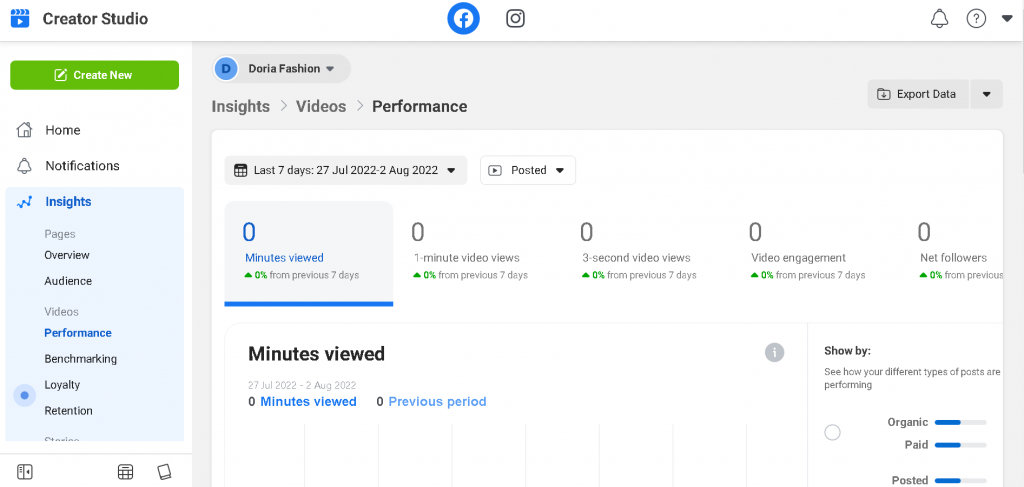
Da er nur Videos und Geschichten enthält, unterscheidet sich dieser Insights-Bereich von Creator Studio geringfügig von den Insights, die wir auf der Facebook-Seite erhalten. Ihre Videoleistung ist das erste, was Sie sehen, wenn Sie diese Einblicke öffnen. Es zeigt die Anzahl der angesehenen Minuten, Videoaufrufe von einer Minute und drei Sekunden, das Engagement und die Netto-Follower an.
Loyalität ist eine der neuesten Metriken, die sie präsentieren. Das Loyalitätselement war eine der primären Metriken, die Facebook verwendet hat, um Videos mehr Reichweite zu verleihen, als sie kürzlich ihren Newsfeed-Algorithmus geändert haben, möglicherweise innerhalb des Vorjahres. Wie viele Personen aus Ihrer Zielgruppe kehren zurück, um sich Ihre Videos anzusehen? Sie können jetzt überwachen, wann Sie neue Zuschauer haben, wie oft sie sich etwas ansehen und wie oft sie wiederkommen.
Du hast ein Publikum unter Loyalität. Dadurch werden Ihre Leser nach Alter, Geografie und anderen demografischen Faktoren aufgeschlüsselt und es werden mehr Seiten und Videos angezeigt, die Ihre enthusiastischsten Zuschauer interessant finden würden. Seien Sie gewarnt, dass viele dieser Details für Sie nicht zugänglich sind, bis Ihre Anzeige einen bestimmten Schwellenwert erreicht.
Es gibt auch einen Tab für die Aufbewahrung, der die Herkunft Ihrer Zuschauer und die Zeitdauer, die sie mit dem Ansehen verbringen, anzeigt. 3-Sekunden-, 15-Sekunden- und 1-Minuten-Ansichten davon werden separat aufgeschlüsselt. Diese Grafiken betonen die Bedeutung der ersten paar Sekunden Ihrer Videos, insbesondere wenn sie nicht live sind. Die Videoaufbewahrungsraten von Facebook sind häufig niedrig. Aus diesem Grund sind die ersten 15 Sekunden entscheidend, um die Aufmerksamkeit der Zuschauer zu erhalten und ein Scrollen des Feeds zu verhindern.
Einnahmen sind ein anderer Abschnitt, auf den Sie möglicherweise unter Einblicke stoßen. Das Ziel von Creator Studio umfasst neben der Verwaltung und dem Verständnis Ihrer Inhalte und Zielgruppe auch die Monetarisierung. Sie haben auch eine völlig eigene Monetarisierungskategorie darunter, die In-Stream-Werbung, gesponserte Inhalte, wenn Sie mit einem bezahlten Partner zusammenarbeiten, und Markenkooperationen umfasst, unter denen Sie möglicherweise etwas sehen oder nicht. Außerdem werden Facebook-Sterne auf monetarisierten Gaming-Profilen angezeigt.
Lesen Sie auch
- Erste Schritte mit Facebook Touch: Eine Kurzanleitung
- Willkommensnachricht für die Facebook-Seite – 15 Gebrauchsfertige Beispiele und Vorlagen
- Erste Schritte mit Facebook Pixel Helper: Eine Schritt-für-Schritt-Anleitung
Posteingang+
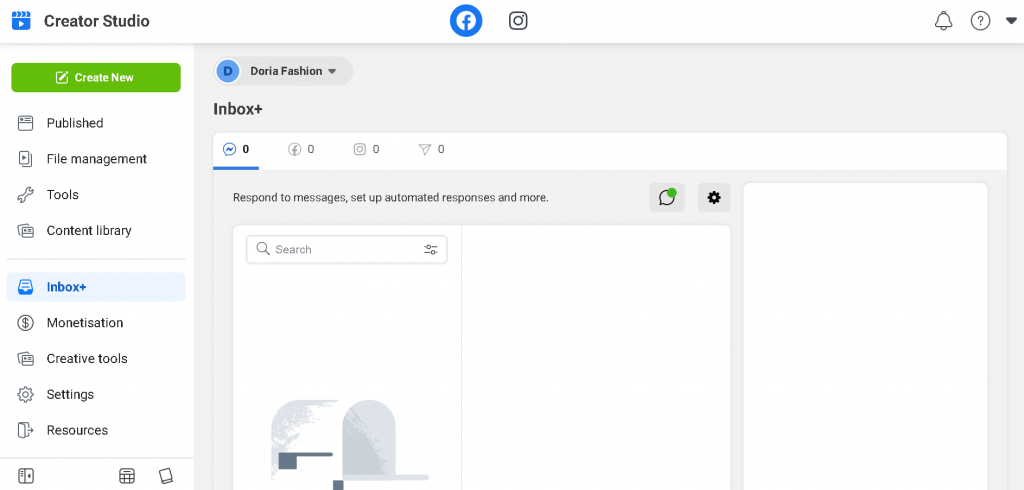
Sie können mit Kommentaren und Nachrichten von Facebook-Seiten und verbundenen Instagram-Konten im Bereich „Posteingang+“ interagieren. Über dieses einzige Dashboard können Sie mit den Zielgruppen beider Plattformen interagieren. Es kategorisiert Konversationen auch als abgeschlossen, gelesen, weiterverfolgt oder Spam. Die automatischen Antworten von Facebook ähneln Chatbots, haben aber weniger Funktionen.
Sie können Eingabeaufforderungen wie „Wie sind Ihre Öffnungszeiten?“ programmieren. oder "Wo befinden Sie sich?" in Facebook, um automatisch auf diese häufig gestellten Fragen zu antworten. Darüber hinaus können Sie sich vorstellen, Bewerber über die Annahme ihrer Bewerbung informieren und automatisch an Termine und Wiedervorlagen erinnern.
Sie können auswählen, ob diese Antworten oder Benachrichtigungen sofort, nach Ablauf einer bestimmten Zeit oder als Reaktion auf einen bestimmten Auslöser gesendet werden. Sie können auch eine Abwesenheitsnachricht erstellen, die gesendet wird, wenn Ihr Unternehmen für eine bestimmte Zeit oder außerhalb der üblichen Geschäftszeiten geschlossen ist.
Für Facebook-DMs sind die folgenden zusätzlichen Funktionen verfügbar:
- Gesprächsstränge Teamkollegen zuweisen
- Erstellung von Profilen für die Personen, die mit Ihrem Unternehmen interagieren
- Gespräche mit Labels, Notizen und Aktivitäten
- Zahlungsaufforderungen
Kontaktverfolgung
In der Nachrichten-Benutzeroberfläche gibt es ein kleines Vergrößerungsglas, mit dem Sie Personen und Labels auf Facebook, Messenger und Instagram nachschlagen können.
Jede Nachricht, die Sie öffnen, zeigt das Profilfoto des Absenders in einer Seitenleiste rechts an, wenn Sie darauf klicken. Danach können Sie auf klicken, um ihr Profil anzuzeigen. Wenn Sie etwas über sie wissen, einschließlich ihrer E-Mail-Adresse, ihres Geburtstags, ihrer Adresse oder ihres Arbeitsplatzes, können Sie vertraulich Ihre eigenen Notizen schreiben und dann Label hinzufügen oder Aktivität hinzufügen auswählen. Wenn Ihre Website Einkaufselemente enthält, können Sie zusätzlich vereinbarte Termine, aufgegebene Bestellungen, erhaltene Zahlungen und gesendete Bestellungen verfolgen. Sie können sogar bestimmte Kunden markieren, damit ihre Mitteilungen in Ihrem Posteingang anders angezeigt werden. Es ähnelt einem System zur Verwaltung von Kundenbeziehungen (CRM).
Sie werden bald in der Lage sein, sowohl Ihr CRM als auch Ihre E-Mail-Kommunikation innerhalb von Facebook zu verwalten, da das soziale Netzwerk derzeit eine vollständige E-Mail-Verwaltungslösung testet.
Monetarisierung
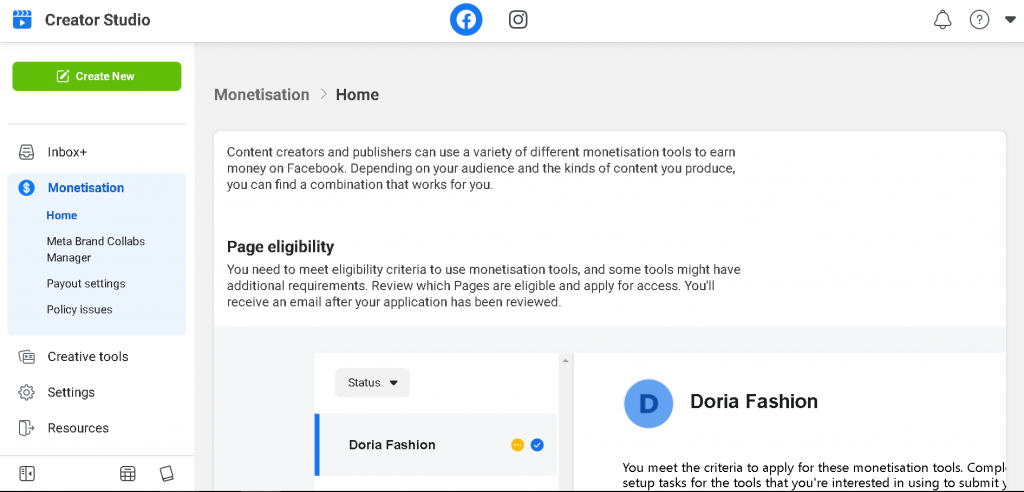
Auf dieser Registerkarte können Sie Monetarisierungstools optimieren sowie Ihre Einnahmen verfolgen und verwalten. Sie können Ihr Konto monetarisieren, indem Sie zulassen, dass Anzeigen vor, nach oder zwischen Ihren Inhalten erscheinen. Die Regeln für die Monetarisierung können kompliziert sein, aber Creator Studio vereinfacht sie. Diese Seite bestimmt, ob Ihre Seite monetarisierbar ist. Wenn nicht, erläutern Sie bitte, warum oder was Sie nicht berechtigt. Sie bieten auch Tipps und Tricks, die Ihnen beim Einstieg in die Monetarisierung und bei der Verwaltung helfen.
Das Monetarisierungstool besteht aus:
- Beiträge
- Bezahlte Online-Events
- On-Demand-Anzeigen im Stream
- Abonnements von Fans
- Sterne
- Live-In-Stream-Werbung
- Brand Collaboration Manager
Rechte-Manager
Der Rights Manager skaliert den Schutz Ihrer urheberrechtlich geschützten authentischen Facebook- und Instagram-Inhalte. Um die unbefugte Nutzung Ihrer Inhalte zu verhindern, erkennt der Rechtemanager automatisch Audio- und Videoinhalte, die zu Ihren passen.
Kreative Instrumente
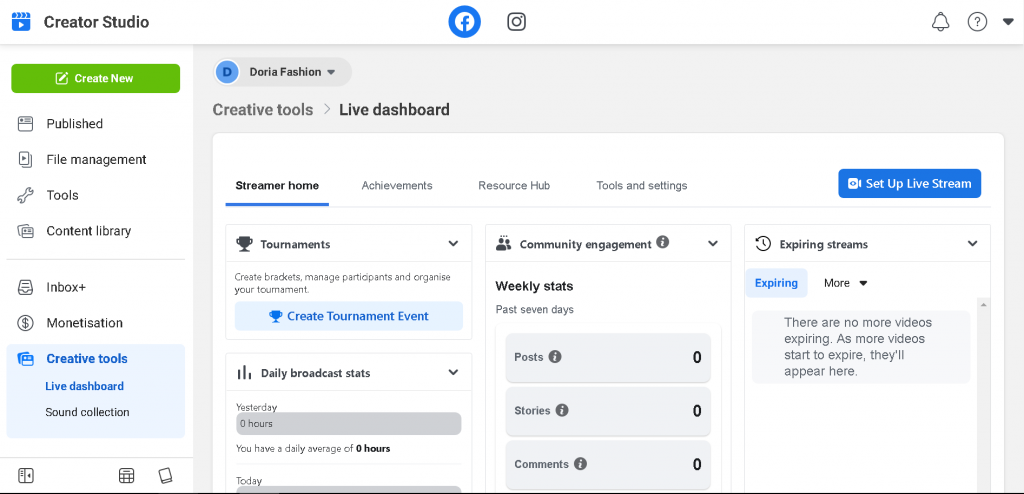
Der Abschnitt „Kreative Tools“ bietet Ihnen Zugriff auf Ihre Live-Dashboard- und Sound-Collection-Tools.
Folgendes sollten Sie beachten:
Live-Gaming-Streams-Dashboard
Das Live-Dashboard von Creator Studio ist eine relativ neue Ergänzung, die mit Blick auf das Game-Streaming erstellt wurde. Mit den folgenden Funktionen können Sie Ihre Spielstreams verwalten:
- Bevor Sie live gehen, starten Sie Live-Feeds oder testen Sie Ihre Übertragung.
- Aktualisieren der Informationen Ihrer Streams
- Steuern Sie Benachrichtigungen und Warnungen für Ihre Streams.
- Sehen Sie sich die Einblicke in Ihre Streams an.
- Planen Sie Live-Streaming-Events
- Greifen Sie auf Ihre Clips-Bibliothek zu und sehen Sie sich dort Videos an.
- Zeigen Sie Umfrageergebnisse an und fügen Sie Umfragen zu Feeds hinzu
- Planen Sie, Ihre vorherigen Streams erneut anzusehen
Klangbibliothek
Facebook-Bildton-Sammelfunktion von Creator Studio. Dank Creator Studio können wir jetzt Beiträge erstellen, sie monetarisieren, ihre Akzeptanz bewerten und sie vor unbefugter Nutzung schützen.
Es ist sinnvoll, dass sie Ihnen auch Zugriff auf urheberrechtsfreie Komponenten bieten, die Sie zum Erstellen von Inhalten verwenden können. Im Bereich Tonsammlung erhalten Sie möglicherweise kostenlose, autorisierte Musik und Soundeffekte, die Sie in Ihren Videos verwenden können.
Verwenden Sie die Sound Collection-Funktion, um Tracks und Soundeffekte für Ihre Posts zu finden. Facebook hat hier großartige Arbeit geleistet, indem es starke Filter und Suchfunktionen eingebaut hat, um es Ihnen leicht zu machen, die passenden Sound-Assets zu finden.
Einpacken
Insgesamt ist das Facebook Creator Studio ein nützliches Tool zur Verwaltung von Facebook- und Instagram-Konten. Es ermöglicht Ihnen, Metriken zur Inhaltsleistung auf allen Ihren Seiten zu überwachen und zu verwalten. So können Sie sehen, wie das Publikum mit Inhalten interagiert und darauf reagiert. Facebook hat Videoinhalte betont, wie das Erstellerstudio beweist. Es hat sich zu einer Drehscheibe für Aktivitätsmanagement und -messung entwickelt.
Obwohl all diese Funktionen nicht besonders neu sind, ist es die Einfachheit und Benutzerfreundlichkeit, die es bietet, was es ansprechend macht. Creator Studio reduziert Ablenkungen und ermöglicht es Ihnen, sich auf Ihre Arbeit zu konzentrieren.
Häufig gestellte Fragen
Was ist der Zweck von Creator Studio?
Creator Studio kombiniert alle Tools, die Sie zum Posten, Verwalten, Monetarisieren und Messen von Inhalten auf all Ihren Facebook-Seiten und Instagram-Konten benötigen. Es ermöglicht Ihnen auch, neue Funktionen und Einnahmemöglichkeiten zu nutzen, sobald sie verfügbar sind.
Was ist der Vorteil von Facebook Creator Studio?
Sie können Ihre Facebook- und Instagram-Posts mit Creator Studio, dem neuen kostenlosen Dashboard von Facebook, planen und verwalten. Alle Ressourcen, die Sie zum effizienten Posten, Monetarisieren und Verfolgen von Inhalten auf all Ihren Facebook-Seiten und Instagram-Profilen benötigen, sind in diesem Paket enthalten.
Kann ich Anzeigen in Creator Studio schalten?
Die Fähigkeit von Facebook Creator Studio, Möglichkeiten für bezahlte Kooperationen und Werbung zu finden, ist ein weiterer wesentlicher Aspekt. Als zusätzlicher Vorteil können viele der Funktionen von Creator Studio mit nur einem Klick einfach auf Instagram übertragen werden. Sie können jedoch keine Anzeigen auf Facebook oder Instagram aus dem Creator Studio schalten.
